IPv4
От 0.70$ за 1 шт. 40 стран на выбор, срок аренды от 7 дней.
IPv4
От 0.70$ за 1 шт. 40 стран на выбор, срок аренды от 7 дней.
IPv4
От 0.70$ за 1 шт. 40 стран на выбор, срок аренды от 7 дней.
IPv6
От 0.07$ за 1 шт. 14 стран на выбор, срок аренды от 7 дней.
ISP
От 1$ за 1 шт. 21 стран на выбор, срок аренды от 7 дней.
Mobile
От 14$ за 1 шт. 14 стран на выбор, срок аренды от 2 дней.
Resident
От 0.90$ за 1 GB. 200+ стран на выбор, срок аренды от 30 дней.
Прокси по целям:
Прокси по целям:
Инструменты:
ChatGPT представляет собой модель искусственного интеллекта, разработанную OpenAI на основе архитектуры GPT (Generative Pre-trained Transformer). Вы можете использовать ChatGPT для генерации текста, решения творческих задач, создания историй, обучения языку и многого другого.
Так как доступ к веб-сайту может быть закрыт для определенных стран и пользователей, рассмотрим настройку прокси в операционных системах для безопасной регистрации и использования сайта или приложения ChatGPT. При установке прокси-сервера на любой из ОС важно учитывать, что его работа будет распространена на все ПО и приложения установленные на устройстве.
Чтобы выполнить вход на сайт или в приложения ChatGPT на ОС Windows, рассмотрим пошаговую инструкцию.
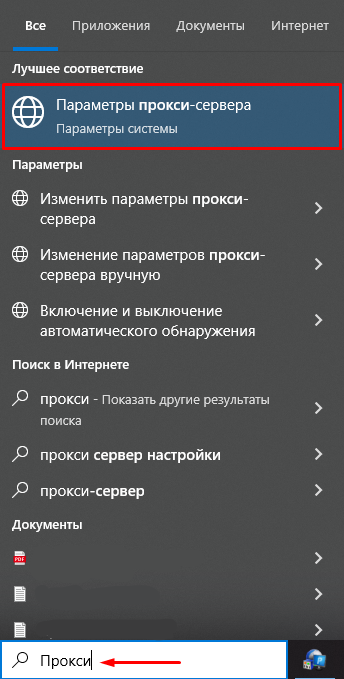
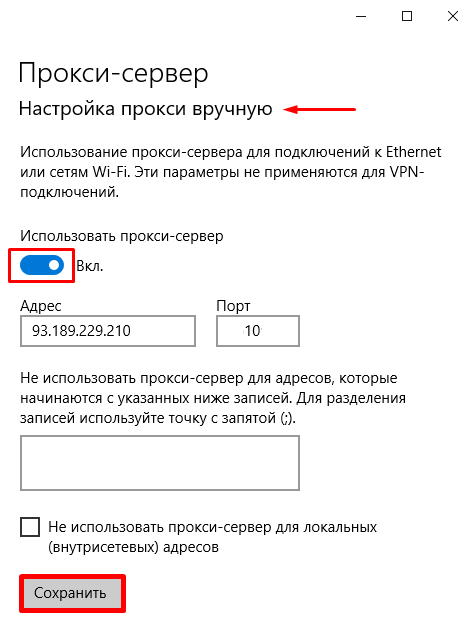
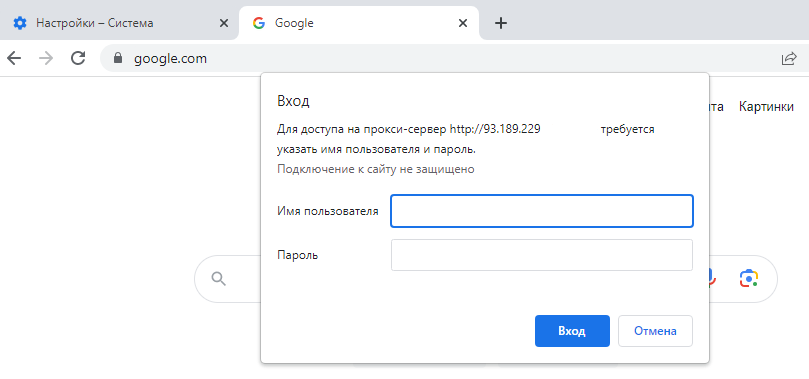
Настройка в ОС Windows завершена, теперь совершить вход на веб-сайт ChatGPT вы можете в любом удобном для Вас браузере после заполнения данных в окне авторизации прокси-сервера.
Прокси-сервер можно установить на MacOS для обеспечения доступа к веб-сайту и приложению ChatGPT. Приступаем к настройке IP- адреса в операционной системе.
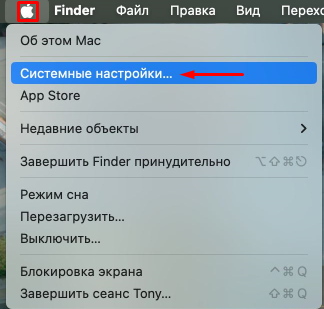
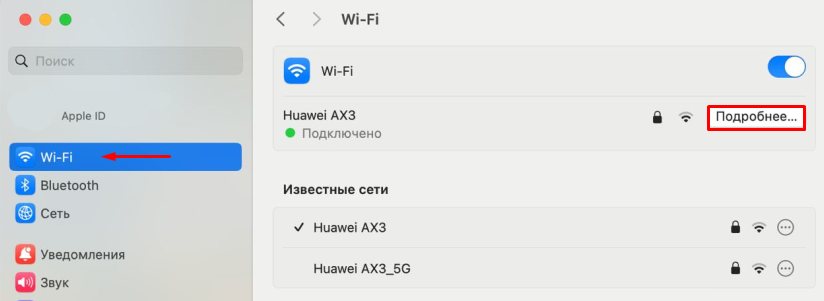
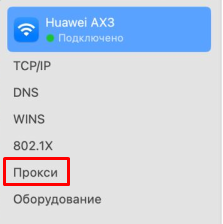
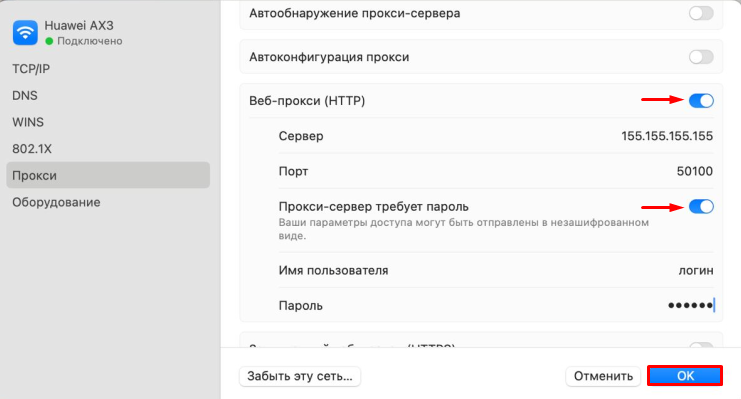
Настройка прокси в операционной системе MacOS успешно завершена, действие IP-адреса распространено на всю ОС. Войти в приложение либо на веб-сайт ChatGPT можно с помощью удобного браузера.
С помощью системных настроек на ОС IOS будет получен доступ к приложению и сайту ChatGPT. Чтобы установить прокси-сервер выполните действия указанные в инструкции.
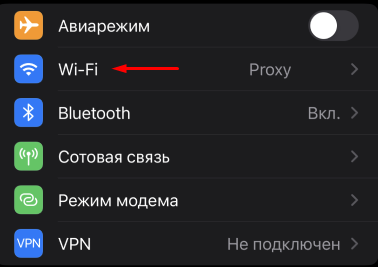
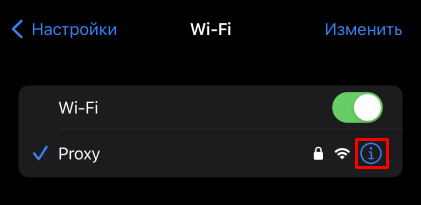

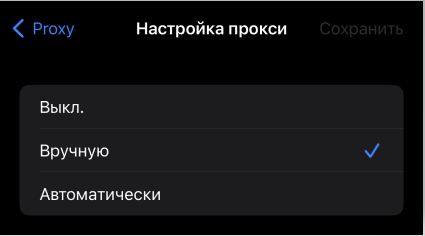
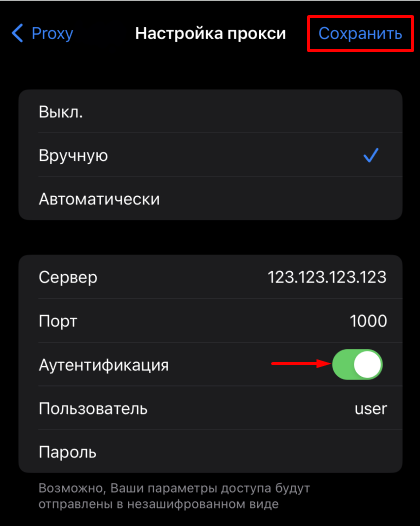
После совершенных действий вся ОС IOS работает с установленным IP-адресом, для входа на веб-сайт ChatGPT выберите наиболее удобный для вас браузер.
Для начала работы с веб-сайтом ChatGPT на ОС Android следует выполнить следующие действия.
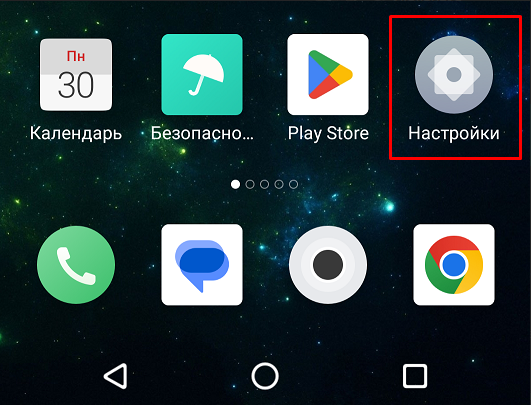
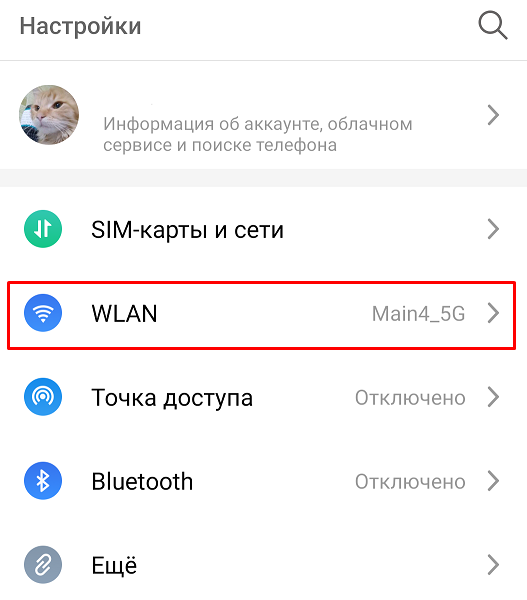
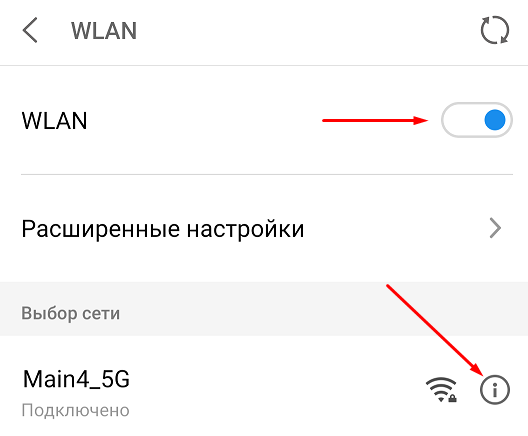
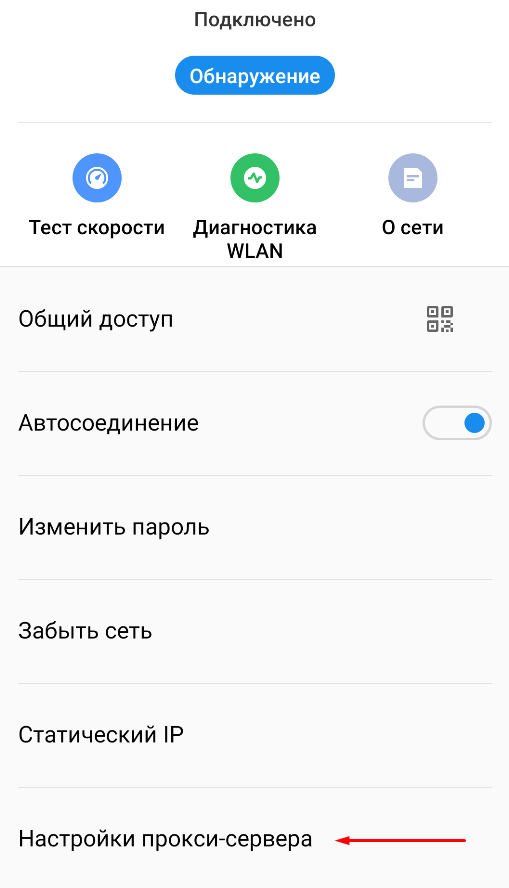
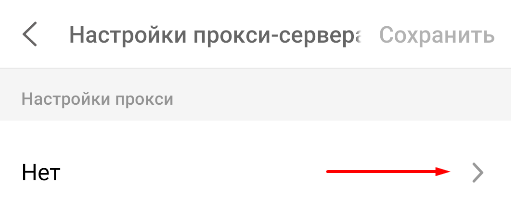
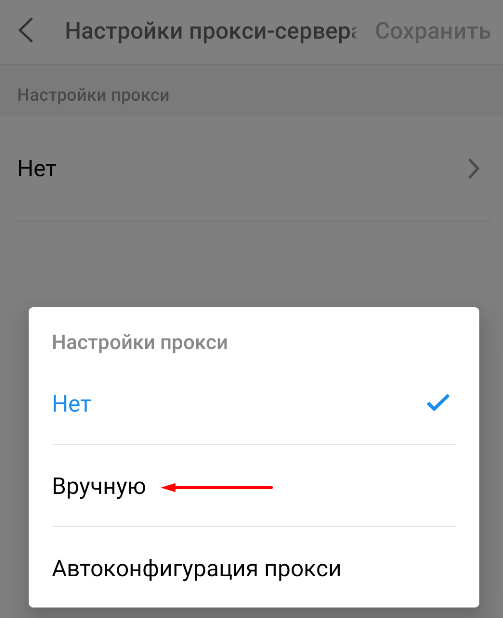
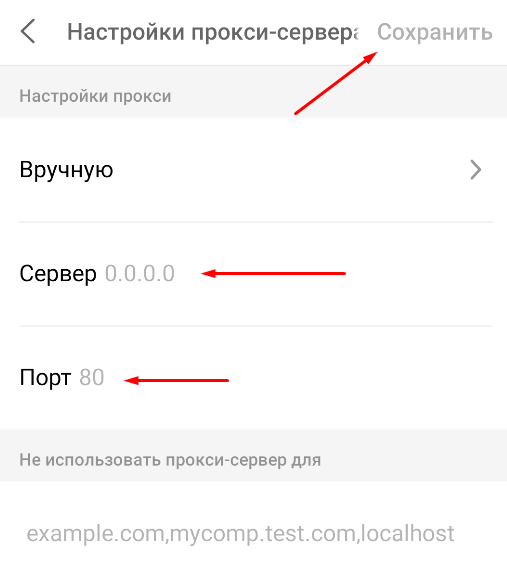
При использовании приватных прокси в браузере отобразится окно авторизации прокси-сервера, где следует ввести данные аутентификации: логин и пароль. Система Android и браузер будет работать с установленным IP-адресом, можно совершать вход на сайт ChatGPT.
Рассмотрим базовую инструкцию по настройке прокси на Linux. Обратите внимание, что конкретные шаги могут различаться в зависимости от дистрибутива Linux и используемого программного обеспечения.
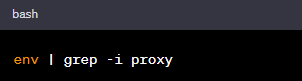
Для Debian/Ubuntu:
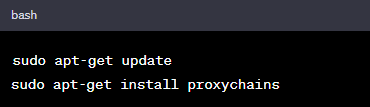
Для Red Hat/CentOS:
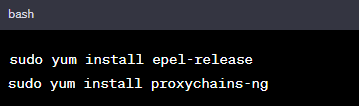
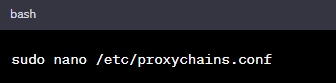
В конец файла добавьте строки:
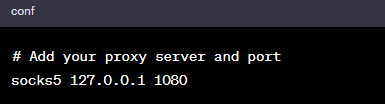
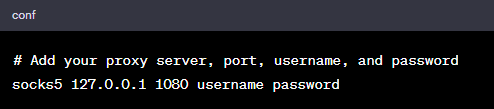
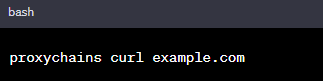
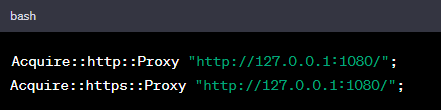
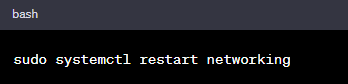
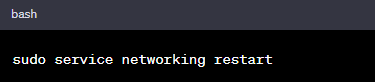
Теперь операционная система Linux будет использовать прокси-сервер для доступа в сеть, после чего можно совершить вход на веб-сайт или в приложение ChatGPT.
В статье были рассмотрены настройки прокси-сервера на основных операционных системах для доступа и безопасной работы с ChatGPT. Выполнив простые действия доступ к сайту и приложению будет получен благодаря установленному IP-адресу.
